
Windows 10 Fall Creators Update permette di aggiungere alla Barra delle applicazioni fino a tre contatti. Se proviamo ad aggiungerne di altri appariranno nella People bar. Con ogni probabilità questo limite è stato imposto al fine di non ingolfare eccessivamente la Barra delle applicazioni. Ma se disponiamo di uno schermo ad alta risoluzione potrebbe tornare utile riempire la Taskbar con altri contatti preferiti.
Aggiungere più contatti alla Taskbar di Windows 10
- Per prima cosa avviate l’Editor del Registro di sistema cliccando con il tasto destro su Start e facendo click su Esegui.

- Una volta aperta la finestra Esegui, digitate regedit per aprire l’Editor del Registro di sistema di Windows.

- Dopo aver confermato il Controllo dell’account utente, nel Registro di sistema dovete raggiungere il seguente percorso –
Computer\HKEY_CURRENT_USER\Software\Microsoft\Windows\CurrentVersion\Explorer\Advanced\People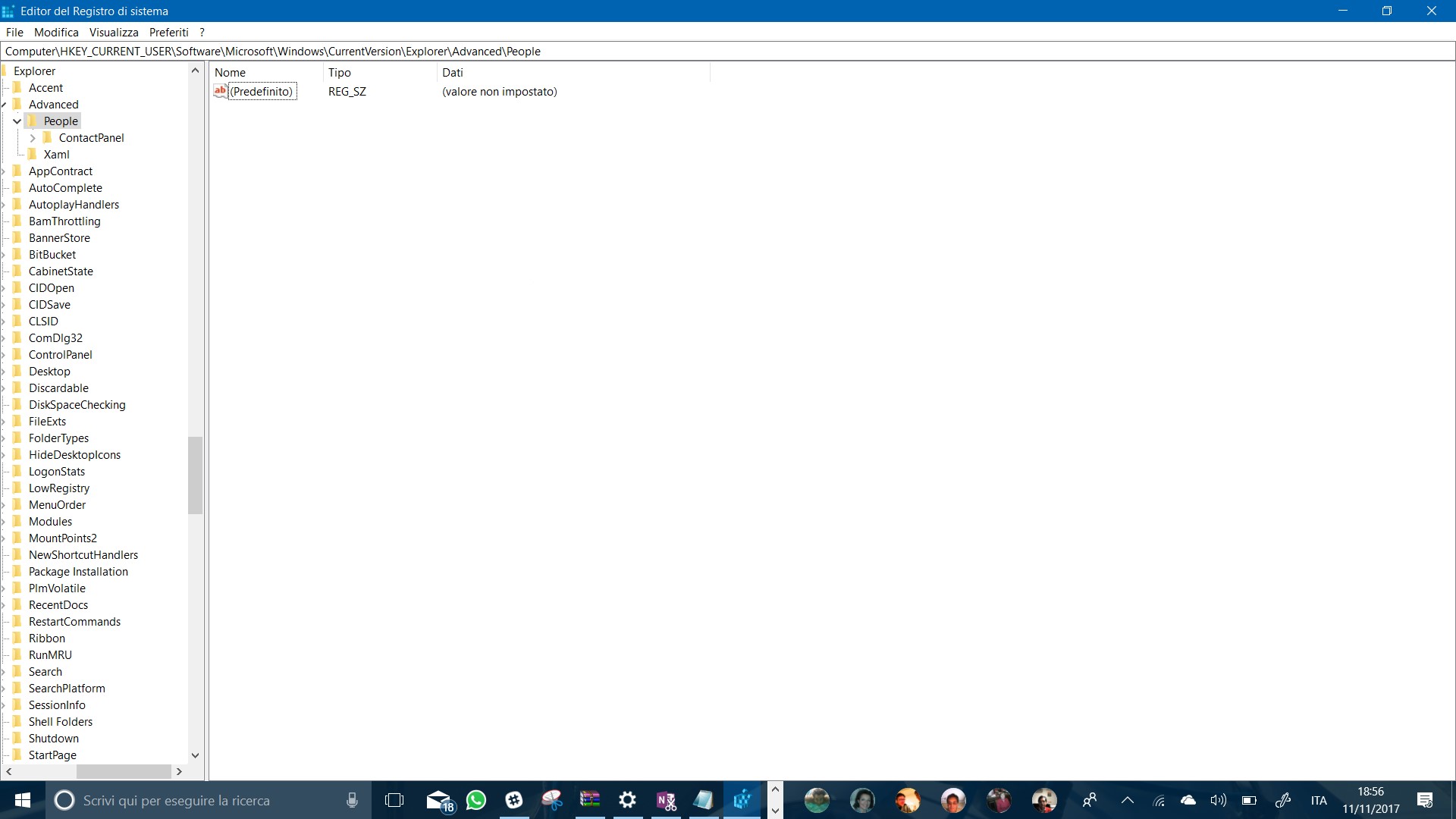
- A questo punto, fate click con il tasto destro del mouse per creare un nuovo valore RegDWORD (32-bit) e rinominatelo TaskbarCapacity.
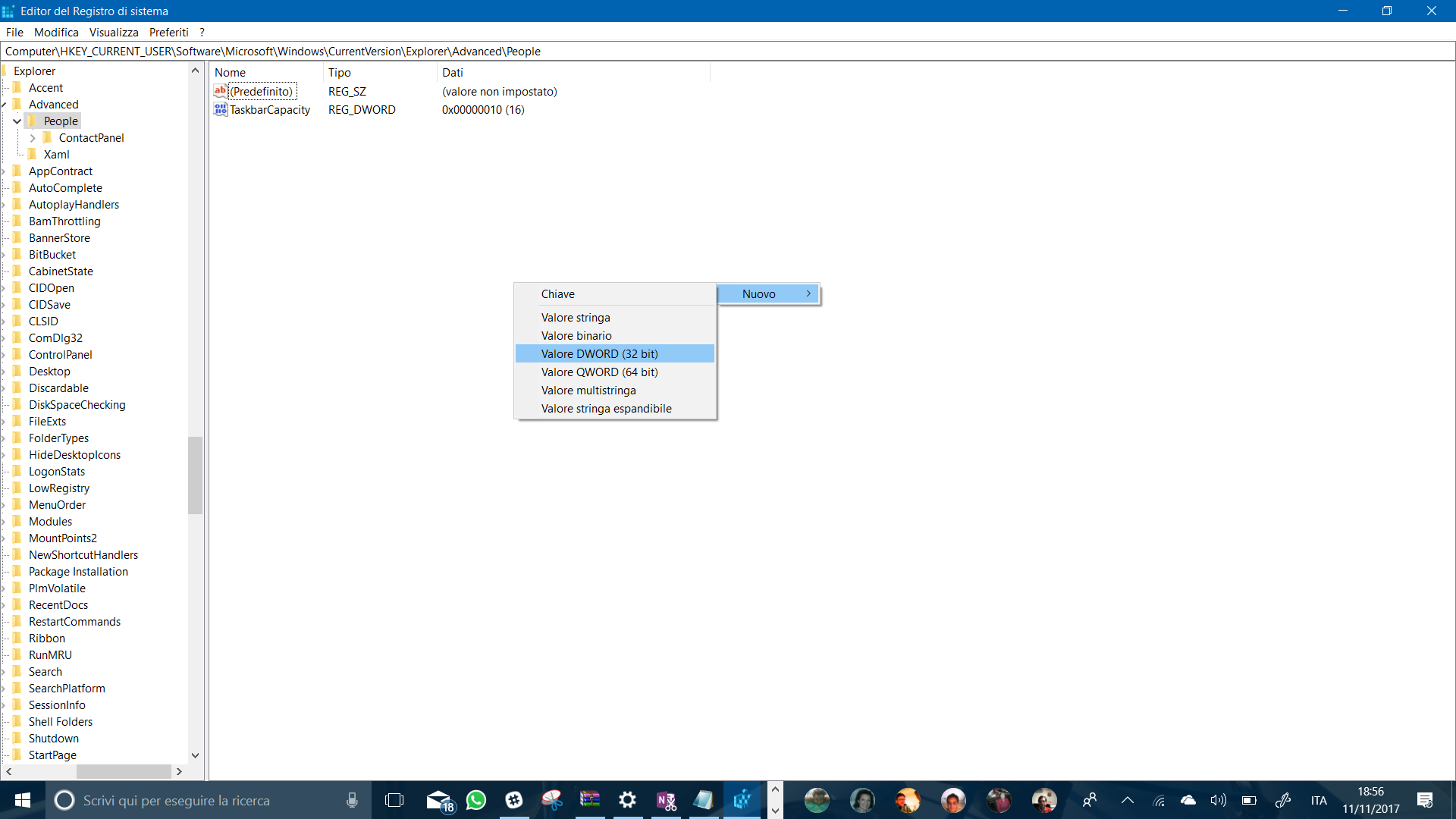
- Infine, fate doppio click sul valore appena creato e impostate il parametro Dati valore su 10.
- NOTA | Nella nostra prova abbiamo impostato il valore massimo a 10: non ci siamo spinti oltre, potrebbe essere rischioso per la stabilità del sistema Windows 10.
- Una volta impostato il valore, confermate con OK e riavviate il PC.
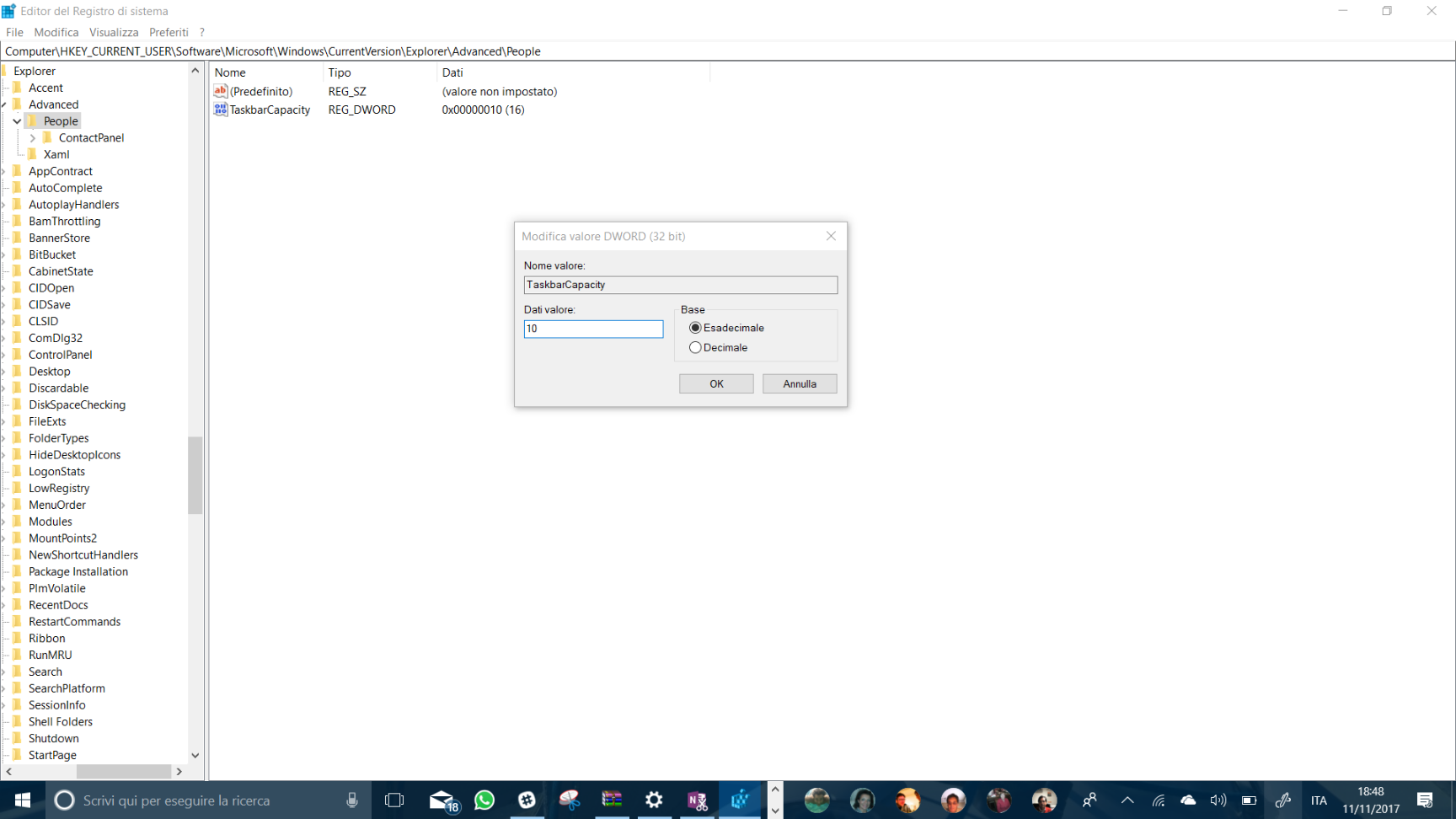
Al termine del riavvio potrete pinnare fino a 10 contatti alla Barra delle applicazioni. Probabilmente Microsoft ha ridotto a tre il numero di pin perché la maggior parte dei monitor non ha una sufficiente risoluzione da permettere l’aggiunta di troppi collegamenti e icone, oltre che per una questione di esperienza d’uso, al fine di evitare che la Taskbar risulti eccessivamente piena e difficile da gestire.
Qualora voleste provare a impostare un valore più alto della nostra prova, comunicateci il risultato nei commenti. Trovate utile pinnare più di tre contatti alla People bar? Dateci risposta nei commenti!
Articolo di Windows Blog Italia












